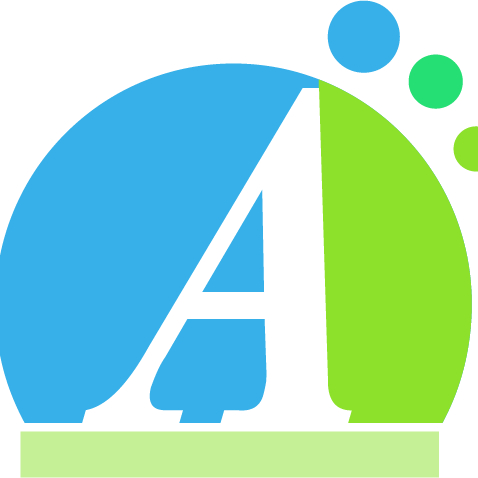11个回答
 制片帮素材
制片帮素材
2024-05-07 广告
版权音乐素材可以在版权音乐平台:制片帮素材平台购买音乐版权,制片帮素材臻选版权音乐素材,提供全场景全渠道背景音乐版权服务。满足:广告音乐、宣传片音乐、短视频音乐、影视音乐、线下公播、音乐定制、热门音乐版权等正版音乐需求。在国内版权音乐越发严...
点击进入详情页
本回答由制片帮素材提供
2018-07-25 · 让城市更畅通,让出行更轻松!
 迪蒙智慧交通
迪蒙智慧交通
迪蒙智慧交通(深圳)有限公司,专门从事城市智慧交通整体解决方案的公司;是中国首家提供智慧停车、网约专车、汽车租赁、汽车金融等一站式智慧交通整体解决方案服务商。欢迎来公司考察,期待与您的合作!
向TA提问
关注
![]()

展开全部
一、首先,打开PowerPoint 2003,新建一个空白演示文稿。
新建个空白演示文稿
二、点击工具栏左数第四个“插入”按钮,执行“插入→图片→新建相册”命令,打开“相册”对话框。
如果图片保存在磁盘,就单击下图的“文件/磁盘”按钮,打开“插入新图片”对话框,通过按“查找范围”右侧的下拉按钮,定位到相片所在的文件夹。选中需要制作成相册的图片,然后按下“插入”按钮返回“相册”对话框。
注意:最好事先把图片修改成相同尺寸,横和竖的照片分开放(我做的这个相册就不太好看,图片横竖交叉不统一很难看!)在选中相片时,按住Shift键或Ctrl键,可以一次性选中多个连续或不连续的图片文件。
三、按“图片版式”右侧的下拉按钮,在随后出现的下拉列表中,选择“2 张图片(不带标题)”以及“圆角矩形”相框形状选项。
注意:根据您的喜好来选择图片的多少以及添加标题否!
四、点击上图的“创建”按钮后就出现下图,再设置相册名称。
五、点击工具栏上部红杠处修改字体和字体大小,点击底部的 A 改变字体颜色,还有很多功能就不一一介绍了,您可以边实践边熟悉这些功能!
六、准备一个音乐文件,执行“插入→影片和声音→文件中的声音”命令,打开“插入声音”对话框,选中相应的音乐文件,将其插入到第1张幻灯片中(把幻灯片中出现的小喇叭标记拖到其他地方)。
七、依次点击“幻灯片放映-----自定义动画”选项,点击在右侧出现的“自定义动画”下面选择播放音乐的顺序。
八、打开“播放声音”对话框,选中“停止播放”下面的“在X张幻灯片后”选项,并查看一下相册幻灯片的数量,将相应的数值输入在其中,“确定”退出。
九、点击“幻灯片切换”选择切换效果、切换速度、换片方式、应用于所有幻灯片(或者点击单张给每张幻灯片设置不同的切换方式)后,再点击“幻灯片预览”。
十、直到满意后就点击工具栏上的“文件-->另存为--->PowerPoint放映”,大功告成,找到保存相册的文件夹,打开制作的相册慢慢欣赏吧!
新建个空白演示文稿
二、点击工具栏左数第四个“插入”按钮,执行“插入→图片→新建相册”命令,打开“相册”对话框。
如果图片保存在磁盘,就单击下图的“文件/磁盘”按钮,打开“插入新图片”对话框,通过按“查找范围”右侧的下拉按钮,定位到相片所在的文件夹。选中需要制作成相册的图片,然后按下“插入”按钮返回“相册”对话框。
注意:最好事先把图片修改成相同尺寸,横和竖的照片分开放(我做的这个相册就不太好看,图片横竖交叉不统一很难看!)在选中相片时,按住Shift键或Ctrl键,可以一次性选中多个连续或不连续的图片文件。
三、按“图片版式”右侧的下拉按钮,在随后出现的下拉列表中,选择“2 张图片(不带标题)”以及“圆角矩形”相框形状选项。
注意:根据您的喜好来选择图片的多少以及添加标题否!
四、点击上图的“创建”按钮后就出现下图,再设置相册名称。
五、点击工具栏上部红杠处修改字体和字体大小,点击底部的 A 改变字体颜色,还有很多功能就不一一介绍了,您可以边实践边熟悉这些功能!
六、准备一个音乐文件,执行“插入→影片和声音→文件中的声音”命令,打开“插入声音”对话框,选中相应的音乐文件,将其插入到第1张幻灯片中(把幻灯片中出现的小喇叭标记拖到其他地方)。
七、依次点击“幻灯片放映-----自定义动画”选项,点击在右侧出现的“自定义动画”下面选择播放音乐的顺序。
八、打开“播放声音”对话框,选中“停止播放”下面的“在X张幻灯片后”选项,并查看一下相册幻灯片的数量,将相应的数值输入在其中,“确定”退出。
九、点击“幻灯片切换”选择切换效果、切换速度、换片方式、应用于所有幻灯片(或者点击单张给每张幻灯片设置不同的切换方式)后,再点击“幻灯片预览”。
十、直到满意后就点击工具栏上的“文件-->另存为--->PowerPoint放映”,大功告成,找到保存相册的文件夹,打开制作的相册慢慢欣赏吧!
已赞过
已踩过<
评论
收起
你对这个回答的评价是?
展开全部
可以搜索右糖,它可以轻松将你的照片转换成炫酷的电子相册,并配上喜欢的音乐。挑选模板-上传素材,就可以在几分钟内制作出属于你的个性化视频。方法如下:
1、选择模板
首先选择一个你喜欢的模板;
2、上传素材
如果你选择的是自由模板(可以自由选择相片上传数量),支持上传≤50个图片、视频、文字,成为会员可以把上限提高至100;
点击“+”上传素材,可使用鼠标可以框选多张照片上传;
点击“T”添加文字片段(文字会单独展示在一个画面上);
3、双击素材,可以对素材进行编辑、拖动可以改变照片顺序;
4、如果你不喜欢模板自带的背景音乐,可以点击“更改音乐”自行上传,或在音乐库中选择。点击“音乐设置”,可进行截取、音量调整、淡入淡出等设置;
5、上述步骤完成后,点击“制作”按钮,就可以制作出一部精美有创意的视频了。视频制作成功后可以在线分享,也可以下载为MP4格式的视频文件,省时又省心!
1、选择模板
首先选择一个你喜欢的模板;
2、上传素材
如果你选择的是自由模板(可以自由选择相片上传数量),支持上传≤50个图片、视频、文字,成为会员可以把上限提高至100;
点击“+”上传素材,可使用鼠标可以框选多张照片上传;
点击“T”添加文字片段(文字会单独展示在一个画面上);
3、双击素材,可以对素材进行编辑、拖动可以改变照片顺序;
4、如果你不喜欢模板自带的背景音乐,可以点击“更改音乐”自行上传,或在音乐库中选择。点击“音乐设置”,可进行截取、音量调整、淡入淡出等设置;
5、上述步骤完成后,点击“制作”按钮,就可以制作出一部精美有创意的视频了。视频制作成功后可以在线分享,也可以下载为MP4格式的视频文件,省时又省心!
已赞过
已踩过<
评论
收起
你对这个回答的评价是?
展开全部
1、首先,打开PowerPoint 2003,新建一个空白演示文稿。
2、点击工具栏左数第四个“插入”按钮,执行“插入→图片→新建相册”命令,打开“相册”对话框。
3、在图片保存的磁盘照相机中,“插入新图片”对话框,通过按“查找范围”右侧的下拉按钮,定位到相片所在的文件夹。选中需要制作成相册的图片,然后按下“插入”按钮返回“相册”对话框。
注意:最好事先把图片修改成相同尺寸,横和竖的照片分开放(我做的这个相册就不太好看,图片横竖交叉不统一很难看!)在选中相片时,按住Shift键或Ctrl键,可以一次性选中多个连续或不连续的图片文件。
4、按“图片版式”右侧的下拉按钮,在随后出现的下拉列表中,选择“2 张图片(不带标题)”以及“圆角矩形”相框形状选项。
注意:根据自己的喜好来选择图片的多少以及添加标题否!
5、点击上图的“创建”按钮后就出现下图,再设置相册名称。
6、点击工具栏上部红杠处修改字体和字体大小,点击底部的 A 改变字体颜色,还有很多功能就不一一介绍了。
7、准备一个音乐文件,执行“插入→影片和声音→文件中的声音”命令,打开“插入声音”对话框,选中相应的音乐文件,将其插入到第1张幻灯片中(把幻灯片中出现的小喇叭标记拖到其他地方)。
8、依次点击“幻灯片放映-----自定义动画”选项,点击在右侧出现的“自定义动画”下面选择播放音乐的顺序。
9、打开“播放声音”对话框,选中“停止播放”下面的“在X张幻灯片后”选项,并查看一下相册幻灯片的数量,将相应的数值输入在其中,“确定”退出。
10、点击“幻灯片切换”选择切换效果、切换速度、换片方式、应用于所有幻灯片(或者点击单张给每张幻灯片设置不同的切换方式)后,再点击“幻灯片预览”。
11、直到满意后就点击工具栏上的“文件-->另存为--->PowerPoint放映”,大功告成,找到保存相册的文件夹,打开制作的相册慢慢欣赏吧!
2、点击工具栏左数第四个“插入”按钮,执行“插入→图片→新建相册”命令,打开“相册”对话框。
3、在图片保存的磁盘照相机中,“插入新图片”对话框,通过按“查找范围”右侧的下拉按钮,定位到相片所在的文件夹。选中需要制作成相册的图片,然后按下“插入”按钮返回“相册”对话框。
注意:最好事先把图片修改成相同尺寸,横和竖的照片分开放(我做的这个相册就不太好看,图片横竖交叉不统一很难看!)在选中相片时,按住Shift键或Ctrl键,可以一次性选中多个连续或不连续的图片文件。
4、按“图片版式”右侧的下拉按钮,在随后出现的下拉列表中,选择“2 张图片(不带标题)”以及“圆角矩形”相框形状选项。
注意:根据自己的喜好来选择图片的多少以及添加标题否!
5、点击上图的“创建”按钮后就出现下图,再设置相册名称。
6、点击工具栏上部红杠处修改字体和字体大小,点击底部的 A 改变字体颜色,还有很多功能就不一一介绍了。
7、准备一个音乐文件,执行“插入→影片和声音→文件中的声音”命令,打开“插入声音”对话框,选中相应的音乐文件,将其插入到第1张幻灯片中(把幻灯片中出现的小喇叭标记拖到其他地方)。
8、依次点击“幻灯片放映-----自定义动画”选项,点击在右侧出现的“自定义动画”下面选择播放音乐的顺序。
9、打开“播放声音”对话框,选中“停止播放”下面的“在X张幻灯片后”选项,并查看一下相册幻灯片的数量,将相应的数值输入在其中,“确定”退出。
10、点击“幻灯片切换”选择切换效果、切换速度、换片方式、应用于所有幻灯片(或者点击单张给每张幻灯片设置不同的切换方式)后,再点击“幻灯片预览”。
11、直到满意后就点击工具栏上的“文件-->另存为--->PowerPoint放映”,大功告成,找到保存相册的文件夹,打开制作的相册慢慢欣赏吧!
已赞过
已踩过<
评论
收起
你对这个回答的评价是?
展开全部
简单点的话 感觉QQ空间里面的 动态相册制作已经符合你的要求类,也带音乐的 功能不算少的 也很漂亮,非常容易上手 专业一点的话 就是下面几个 MemoriesOnTV 2.20 中文集成免安装版 MemoriesOnTV 的前身就是 PictureToTV ,一个非常不错的电子相册制作工具,该软件上手非常容易,制作的电子相册的过场特效非常专业,现在你还可以要相册中添加视频及文本幻灯,同时增加了相片特效。你不但可以用它来刻录电子相册 VCD、SVCD,而且还可用它来刻录DVD ,且所刻视盘均可在普通 VCD、SVCD、DVD播放机上播放。 说明: 本免安装版是在汉化新世纪沈忠良的汉化版的基础上制作的,已经集成了MPEG2插件的破解版,可以直接输出DVD格式。主要为了使用方便(原版需要另外购买MPEG2插件),另外也不用被“3721”、“嘟嘟加速”之类的垃圾骚扰。 数码故事2005 v4.5.0.26 免安装版 《数码故事2004》PTV制作系统是首款专业的国产PTV刻录软件。自2002年投入市场以来,已被包括美国、德国、法国、英国等在内的全球50多个国家数以万计的用户所选用。它简单易用,但又不失灵活性,几乎具备PTV制作所需的所有功能,包括设置背 景音乐、特效、文字、菜单模板等。你只要一有台带刻录机的电脑就可以在数分钟内制作一张高品质的PTV光碟。《数码故事2004》是所有数码照像机用户必备的软件。 Photo Album Designer v1.31 中文绿色版 Photo Album Designer 是一款专业制作电子相册的工具! 内置很多漂亮的边框模版!可以是你轻松制作出具有专业效果的电子相册!支持层!是你制作电子相册的最佳选择。 SWiSHpix v1.0 英文免安装版 SWiSHpix是一个简单的Flash相册制作软件,内建多种模板可供选择。你只要导入你的照片和音乐,选择一个模板就可以建立属于你自己的Flash相册了。 SWF n Slide v1.114 英文绿色版 SWF n Slide是一款将数码图片和音频文件快速制作成令人震惊的幻灯show展示给朋友和家人的工具。支持所有流行的图片和音频,可输出为Macromedia Flash (SWF)、HTML、win和mac可执行以及quicktime电影格式。可选各种过渡效果、特殊效果和图片过滤,添加描述和标题文本,背景音乐、音效,摇镜和缩放效果,时髦的回放控制,鼠标单击打开网址,载入外部SWF文件,保存设置以便以后播放。 注意: 运行主程序前请确定系统已经安装了quicktime或者其编解码器,否则无法运行。
本回答被提问者采纳
已赞过
已踩过<
评论
收起
你对这个回答的评价是?
更多回答(9)
推荐律师服务:
若未解决您的问题,请您详细描述您的问题,通过百度律临进行免费专业咨询